Molti di noi sono rimasti a bocca aperta dopoguardare video time-lapse in cui il flusso del tempo può essere accelerato al fine di darci una migliore visione dei cambiamenti nelle aree di interesse nel tempo. Ora, la creazione, la modifica e l'elaborazione di video time-lapse tramite la tua webcam è stata semplificata e resa accessibile tramite Webcam Lasso di tempo attrezzo. Sebbene questa utility appaia semplice, ti fornisce funzionalità avanzate attraverso funzionalità tra cui SelfPic giornaliero, Ritardo regolabile, Creatore di video Avi, modalità video inversa, acquisizione manuale modalità e simili, rendendola rilevante perapplicazioni time-lapse e stop motion. Se vuoi vederti crescere negli anni, non è più necessario registrare costantemente tutte le tue attività, basta usare il SelfPic giornaliero funzione, che scatta la tua foto ogni giorno a un'ora specifica, in modo che possa essere compilata per un video time-lapse finale attraverso la tua webcam.
Dopo l'installazione, Webcam Timelapserileva automaticamente la tua webcam e ti consente di accedere alle sue funzionalità attraverso l'interfaccia segmentata in tre aree della finestra attiva: acquisizione, elaborazione dei fotogrammi e conversione video.

Dopo prende le istantanee del video della webcampiccoli periodi di tempo. Di conseguenza, quando questi fotogrammi selezionati vengono convertiti in video, la velocità della registrazione aumenta naturalmente per dare un effetto time-lapse. Dal benvenuto finestra, è possibile specificare il ritardo di acquisizione che definirebbe la velocità time-lapse. Inoltre, puoi specificare ulteriormente la qualità video della tua webcam accedendo alle opzioni tramite Selezionare pulsante, che apre il Configurazione della fotocamera finestra. È possibile configurare le dimensioni e la qualità dell'output selezionando il formato pertinente.

Dopo aver confermato il Cartella Still Frame percorso, ora sei in grado di iniziareoperazione. Non dimenticare di controllare funzionalità come "Mantieni il computer sveglio" o "Specchia in orizzontale". Facendo clic sul pulsante verde Avvia nella finestra principale, la finestra della webcam si apre con i pulsanti Configura e Formatta presenti nell'angolo in basso a sinistra. Qui, è possibile modificare facilmente le specifiche video rispetto all'output per verificare l'effetto reale.
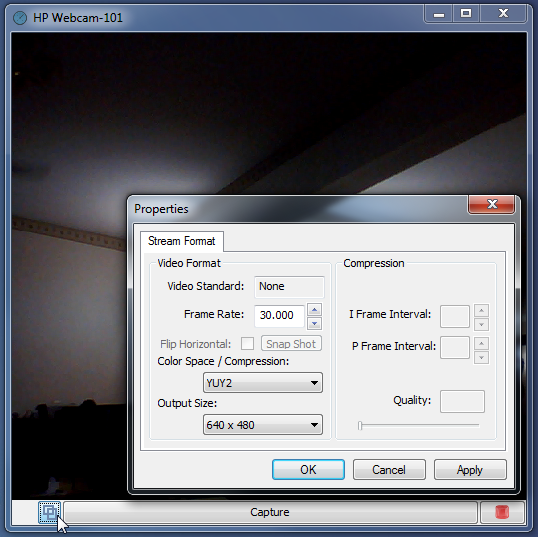
La finestra di configurazione illustra un compromessotra dimensioni e qualità in base alle quali il cursore compromette tra ciascun estremo da sinistra a destra. Nei casi in cui uno di video e audio ha un valore, puoi regolare ciascun cursore in modo appropriato per impostare una combinazione richiesta. Inoltre, è possibile modificare la frequenza di acquisizione delle immagini per liberare spazio sull'unità di archiviazione.
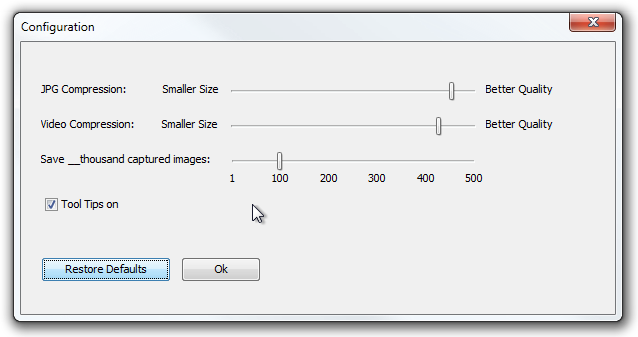
Infine, il Converti in video il pulsante attiva la telecamera e apre una nuova finestra, richiedendo la selezione dei percorsi e delle funzioni di origine e destinazione. Abilita il Ordine dei fotogrammi inverso opzione per specificare l'avanzamento del tempo dell'uscita video desiderata.
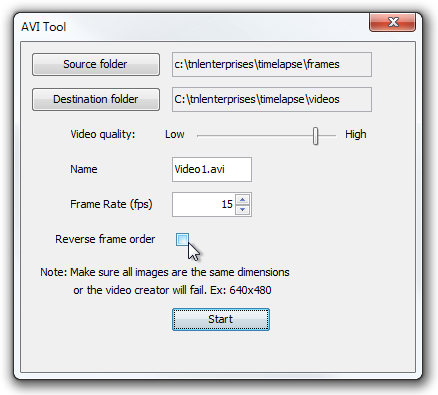
Sebbene siano presenti altre alternative,Webcam Timelapse si distingue per facilità d'uso, supporto online completo e potente set di funzionalità. Abbiamo testato questo software su Windows 7, edizione a 64 bit e lo abbiamo trovato compatibile con Windows XP, Windows Vista, Windows 7 e Windows 8.
Scarica Webcam Timelapse













Commenti